在VMware下进行的CentOS7操作系统虚拟机的安装
一.VMware虚拟机的安装
首先你需要拥有一款软件VMware,这是一款虚拟机安装软件。Vmware比起Vbox收费较贵,占用资源大,但是拥有大量的资源以及拥有克隆技术,适合新手学习使用,较为专业。
https://my.vmware.com/cn/web/vmware/downloads 进入网站下载虚拟机,选择下图中的虚拟机进行安装
之后,选择进行安装


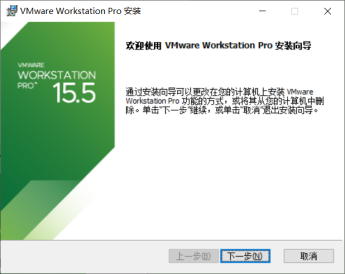
一步一步操作,就不作为重点演示了。
(VMware虚拟机出现打不开的问题)
右击我的电脑,选择管理,找到服务,开启虚拟机服务
二.下载CentOS7操作系统映像
http://isoredirect.centos.org/centos/8/isos/x86_64/CentOS-8-x86_64-1905-dvd1.iso
从官网上下载CentOS-7-x86_64-DVD-1804
三.在Linux下的CentOS7系统安装
选择新建虚拟机
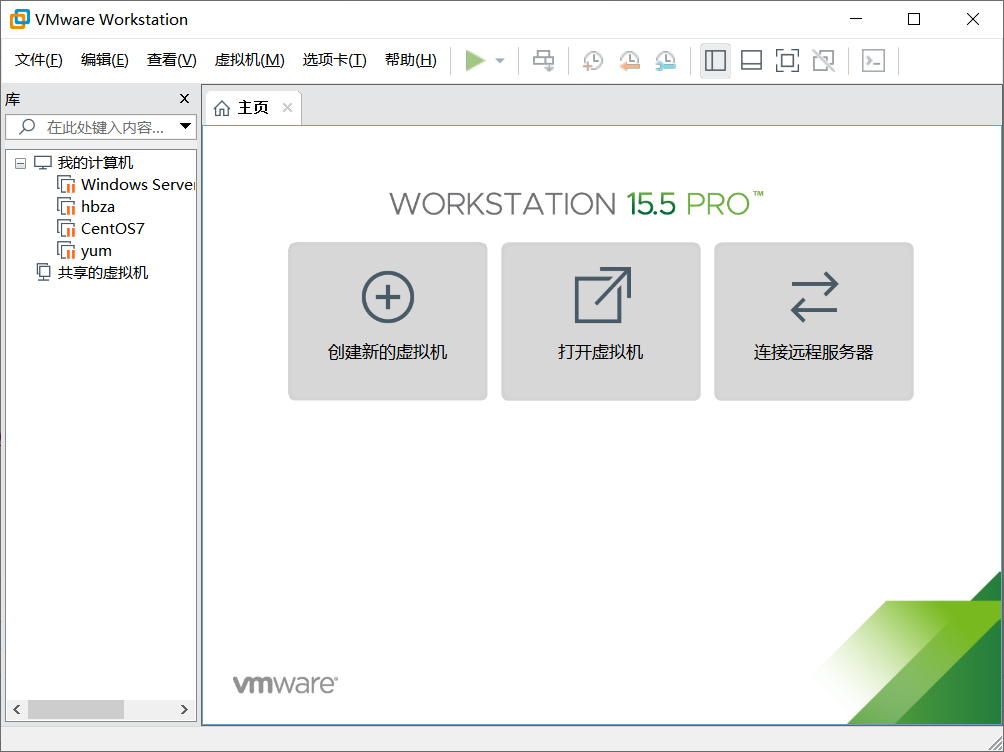
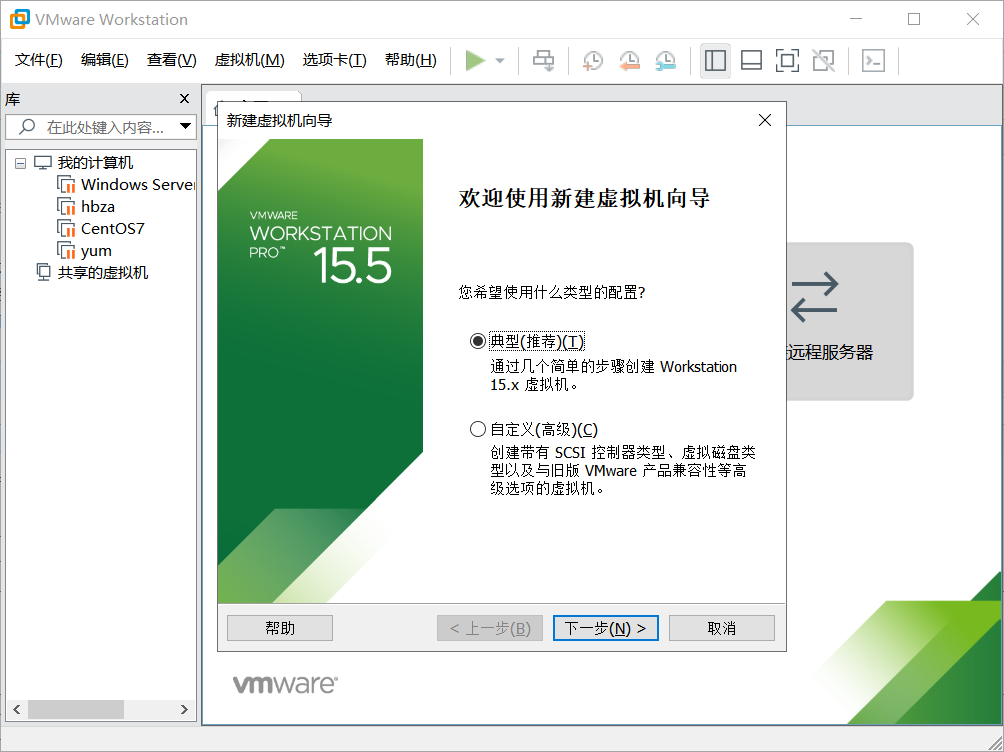
选择稍后安装操作系统

选择Linux操作系统下的CentOS 7 64位操作系统
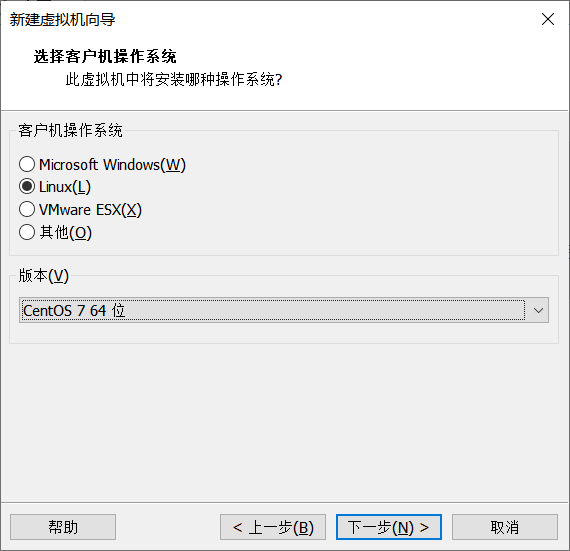
注意:填写虚拟机名称和位置时不要用汉字和空格,以免发生不必要的错误。
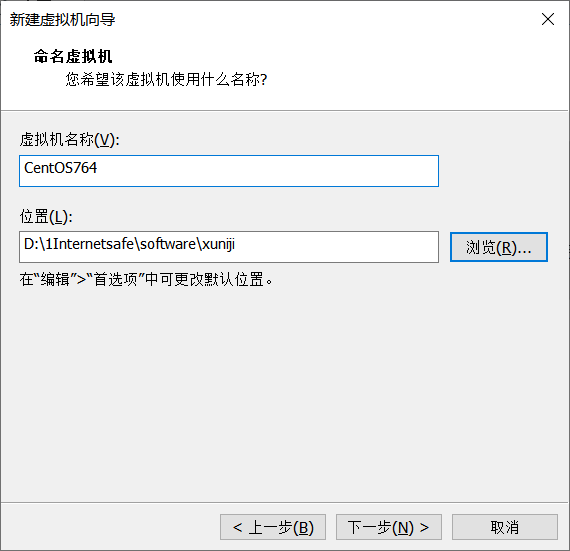
分配磁盘大小,默认分配20G

点击自定义配件
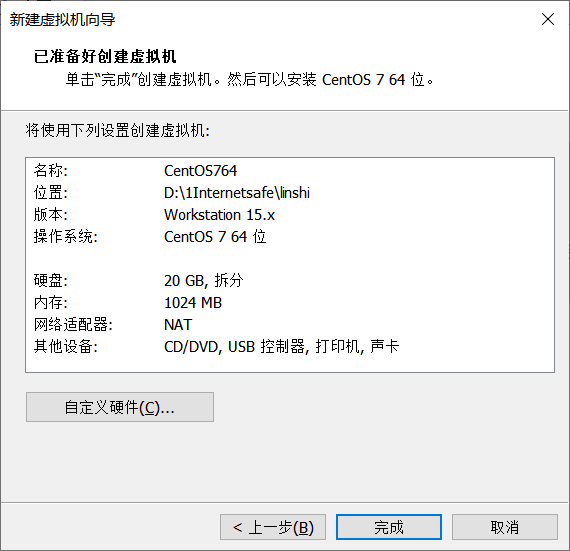
选择CD/DVD 在连接中选择使用ISO映像文件,找到刚才下载好的位置
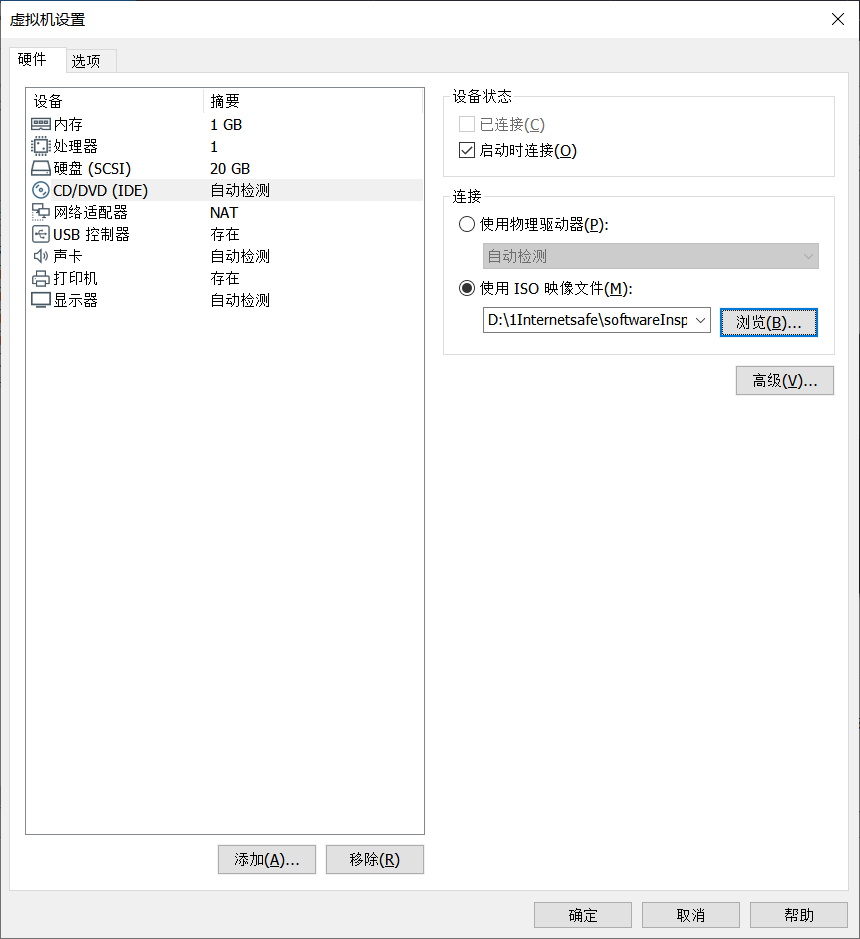
点击完成,进入这个界面,开启此虚拟机
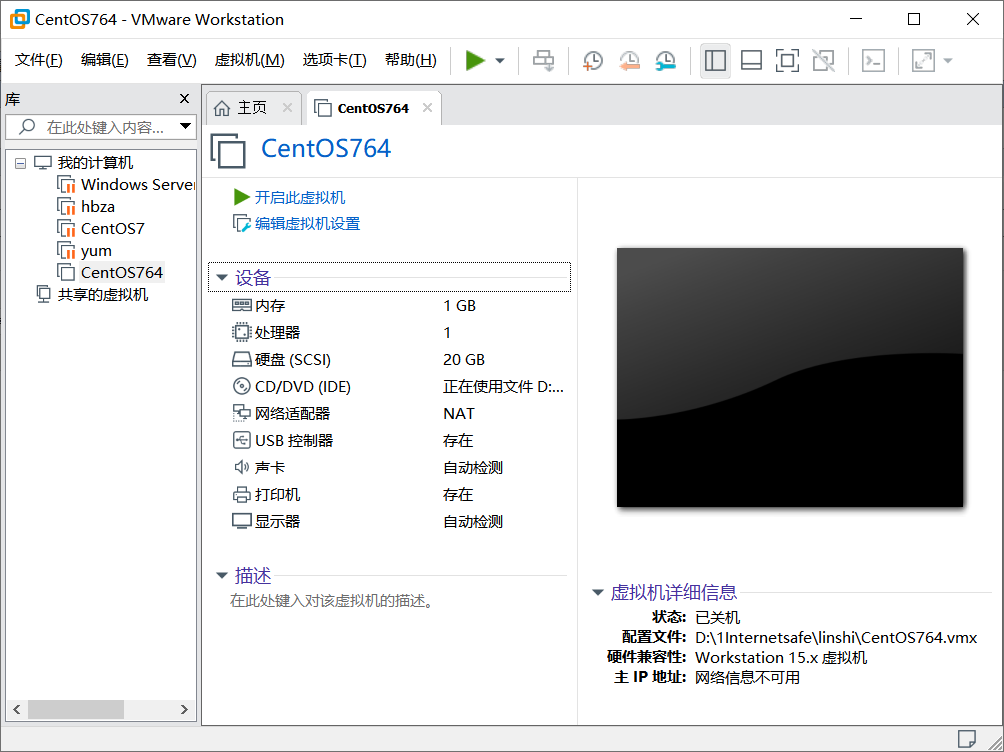
----------注意:如果虚拟机开不了,出现“已将该虚拟机配置为使用 64 位客户机操作系统。但是,无法执行 64 位操作。”这样的问题时,重启电脑,
在出现电脑logo图标的时候进入BIOS界面(不同电脑进入BIOS界面的命令不同,一般是按F2快捷键,不知道的话可以上网搜索一下)
进入BIOS界面后,按↓方向键选择Intel Virtualization Technology,按Enter键,选择Enabled,回车;然后按F10,选择Yes回车保存重启。---------------------------
鼠标点入虚拟机,用键盘上的方向键控制上下,选择第一个,之后按回车。
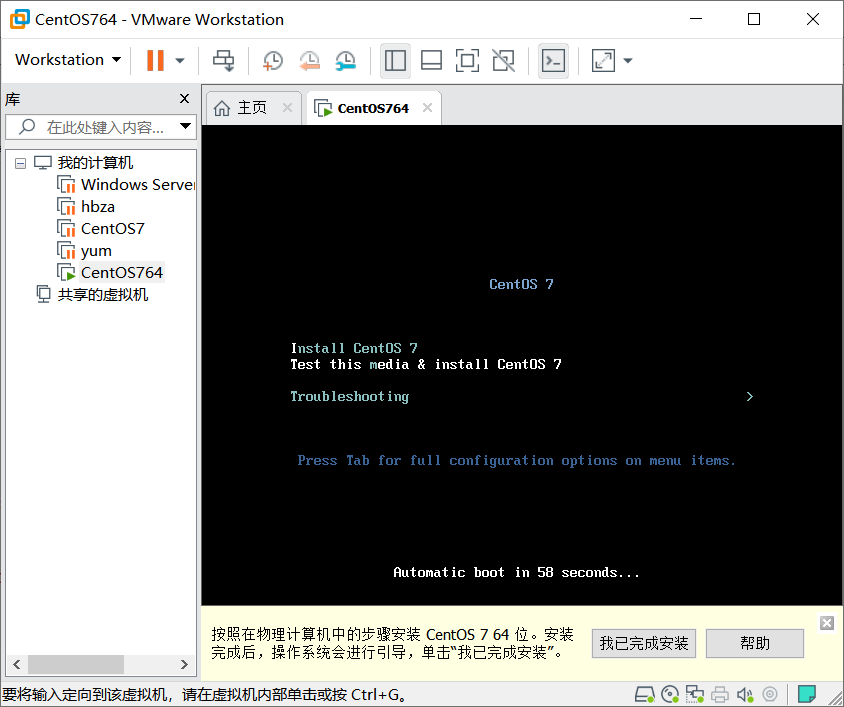
开始安装
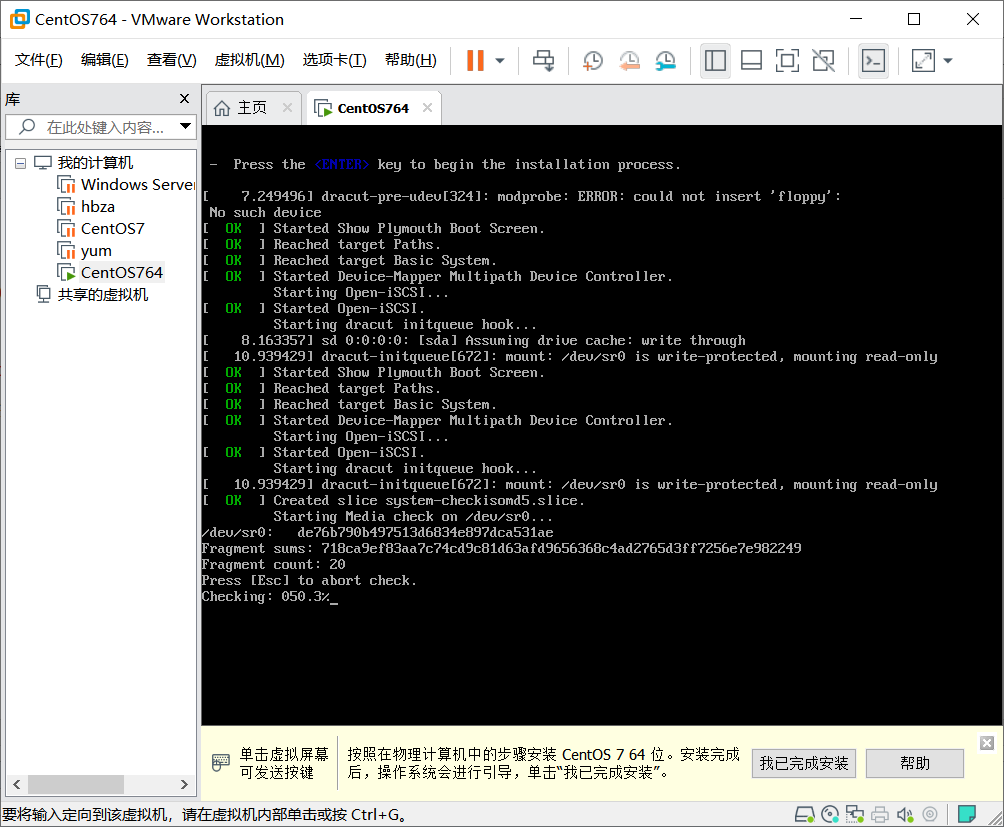
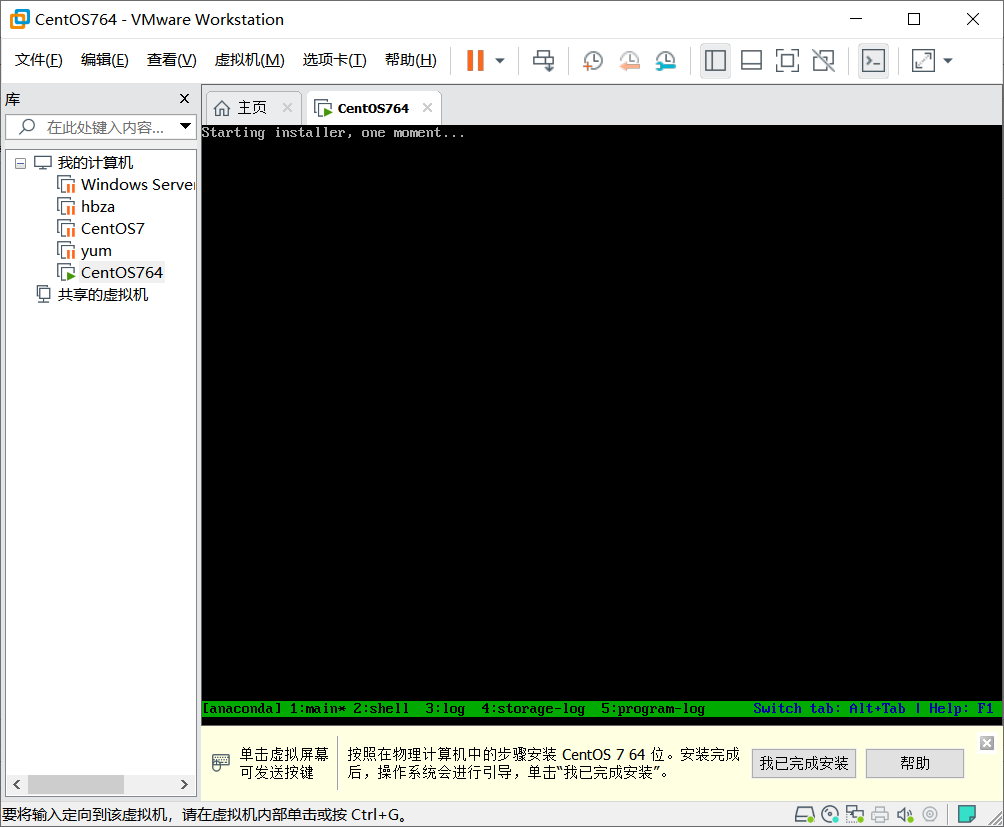
进去之后首先选择语言,最好选择英语,英语表达的更加完善,如果英语不太好可以选择汉语(在这里我选择汉语做演示)
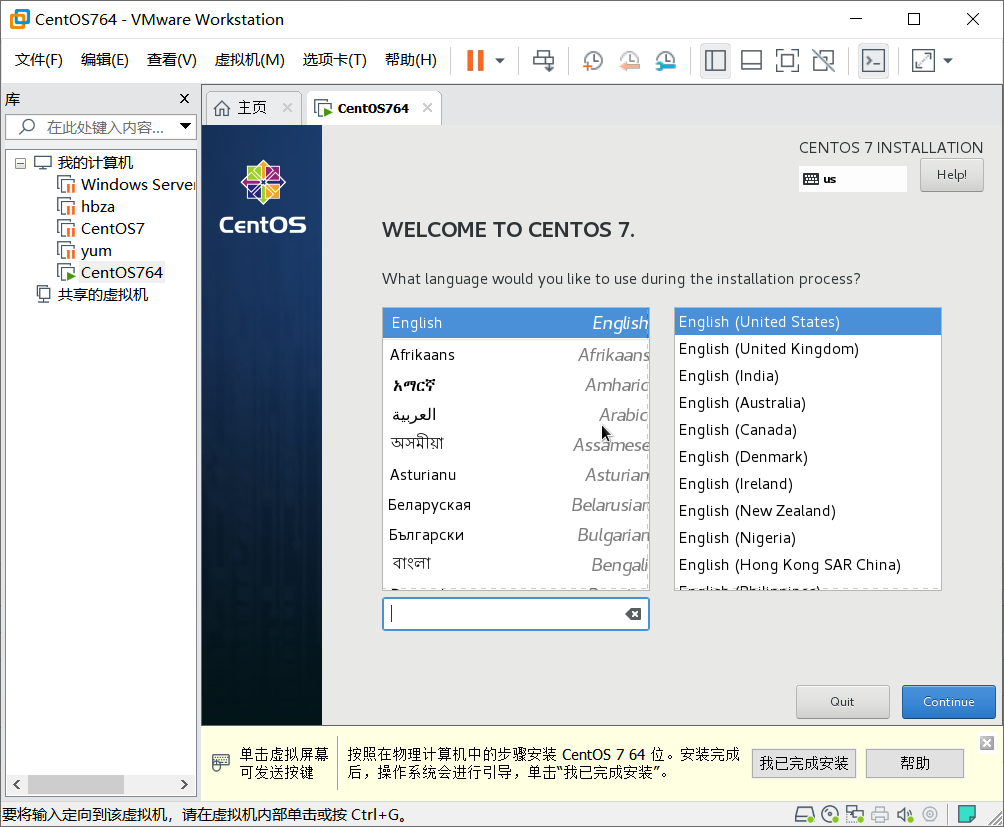
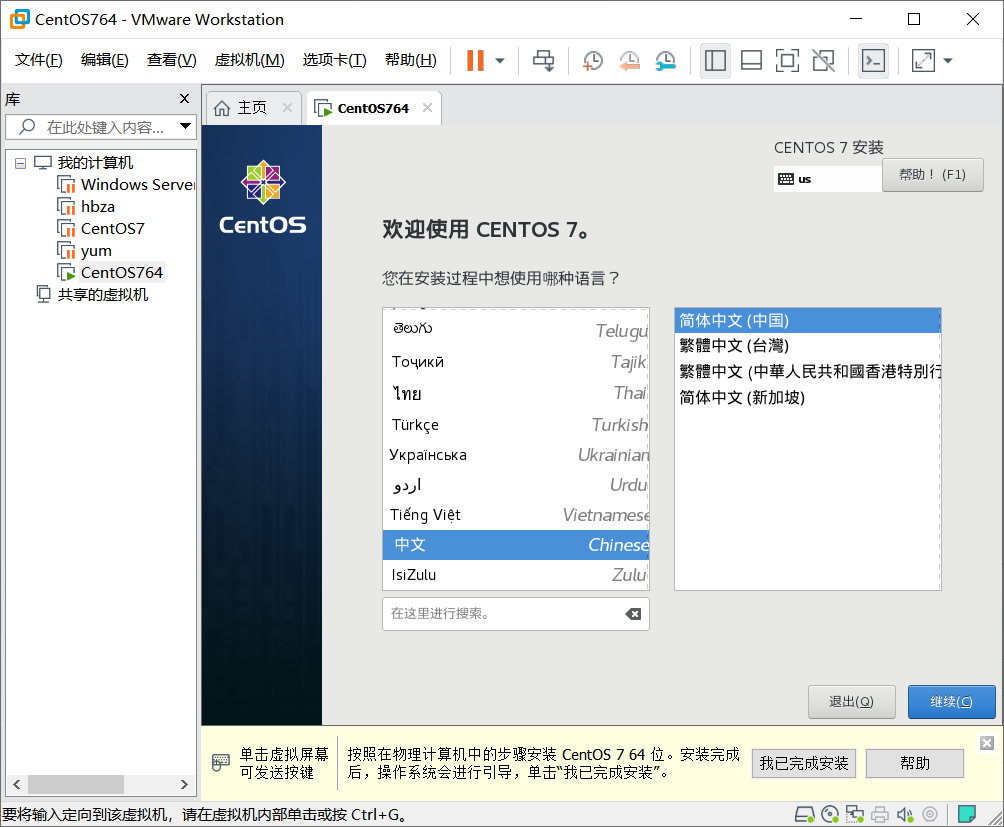
日期和时间,键盘,语言支持都可以设置,也可以不设置,不在这里进行演示
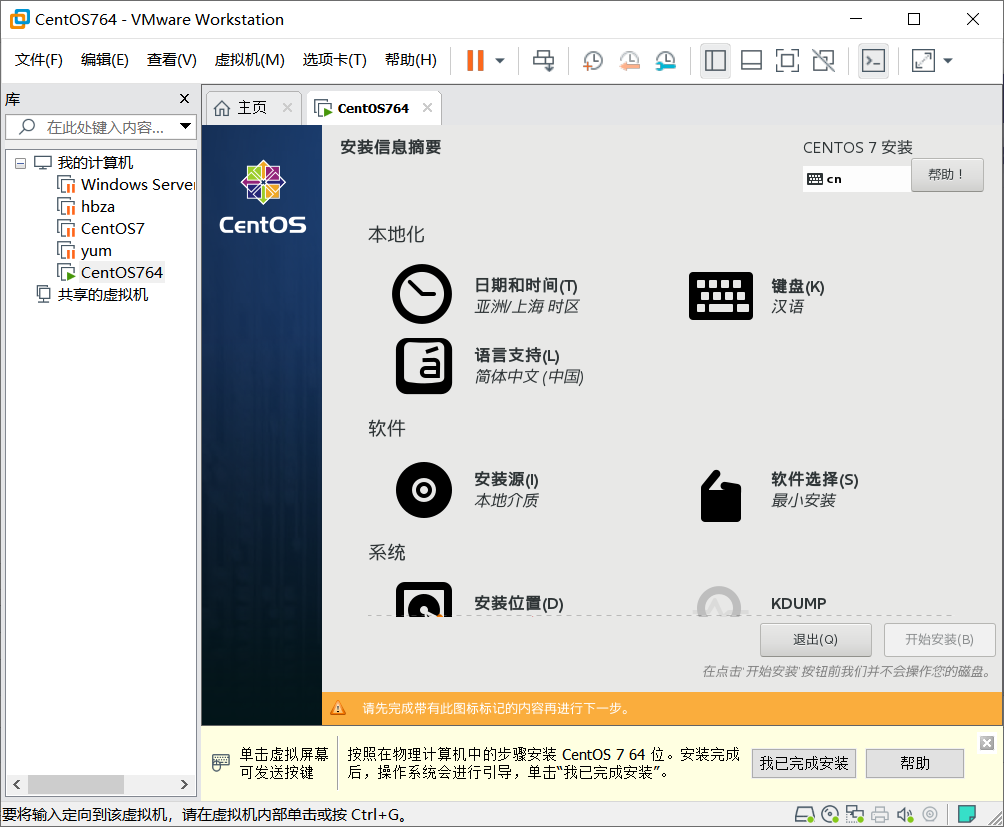
在软件选择中选择GNOME桌面,因为这个环境非常直观且对用户友好的界面。点击完成
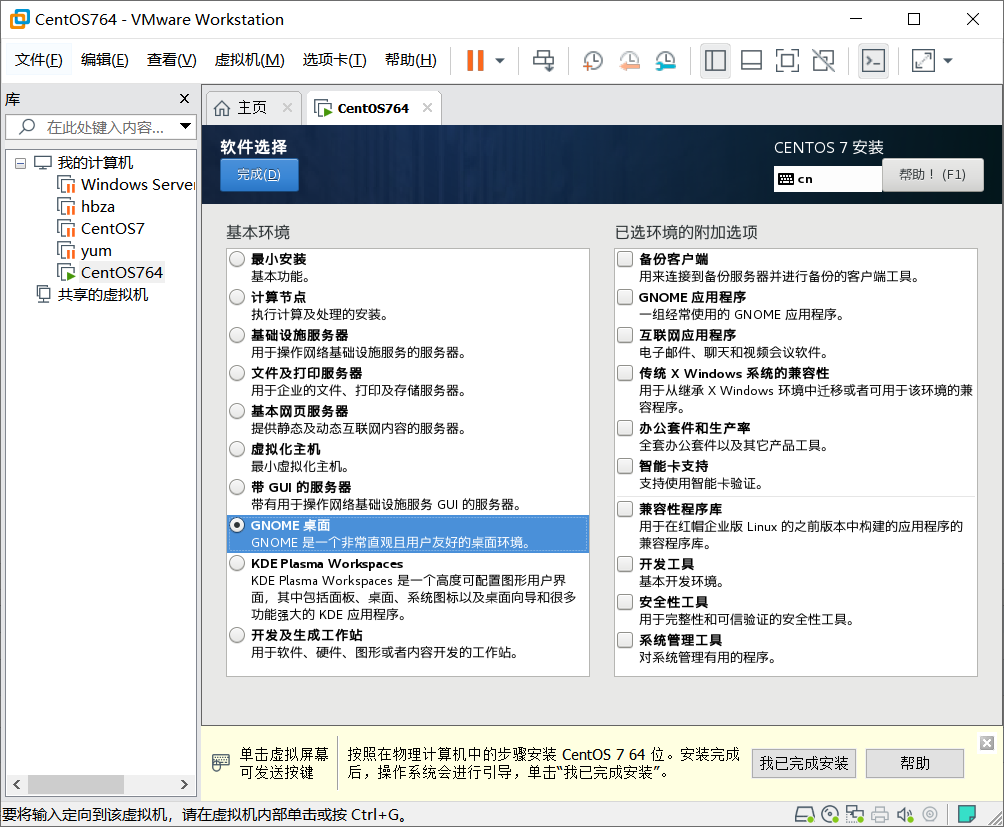
虚拟机正在查找软件库
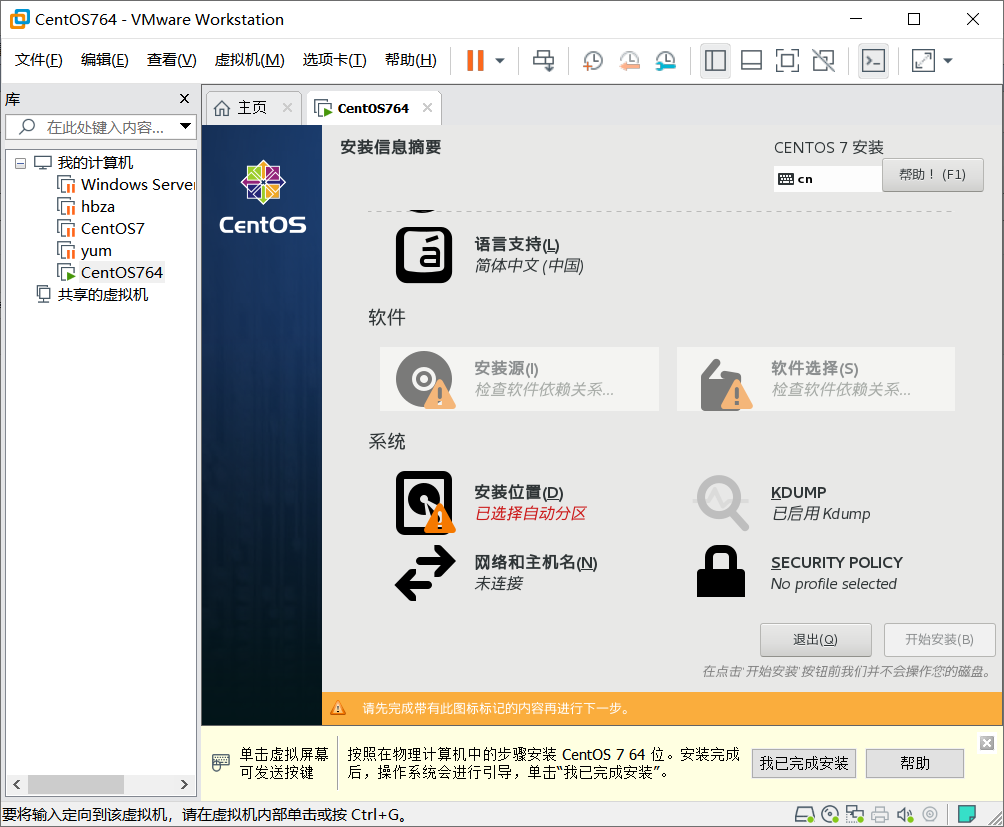
选择安装位置,点击像磁盘一样的标志,点击完成(如下图所示)
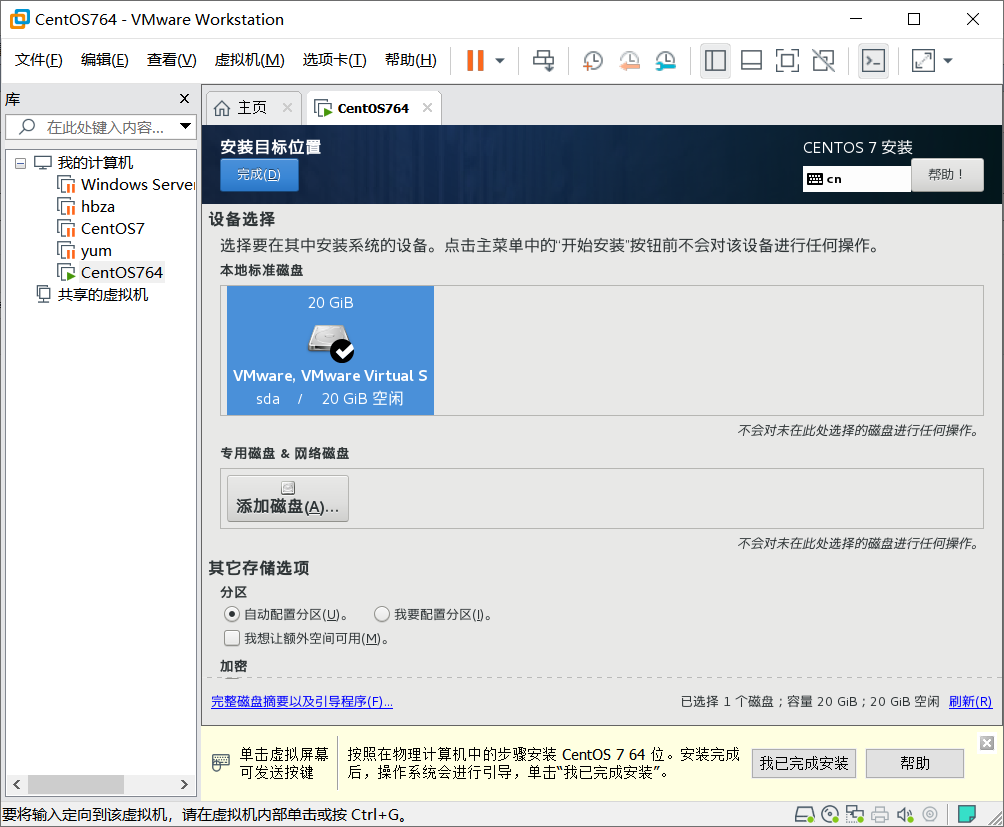
点击开始安装
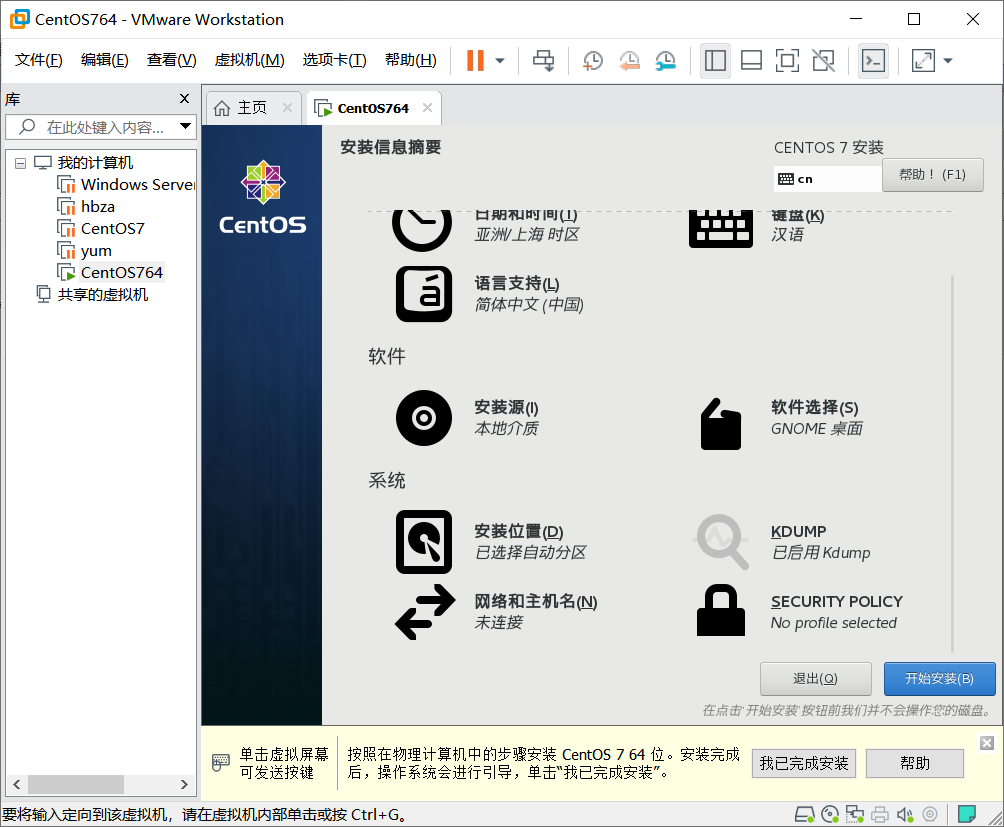
设置ROOT密码
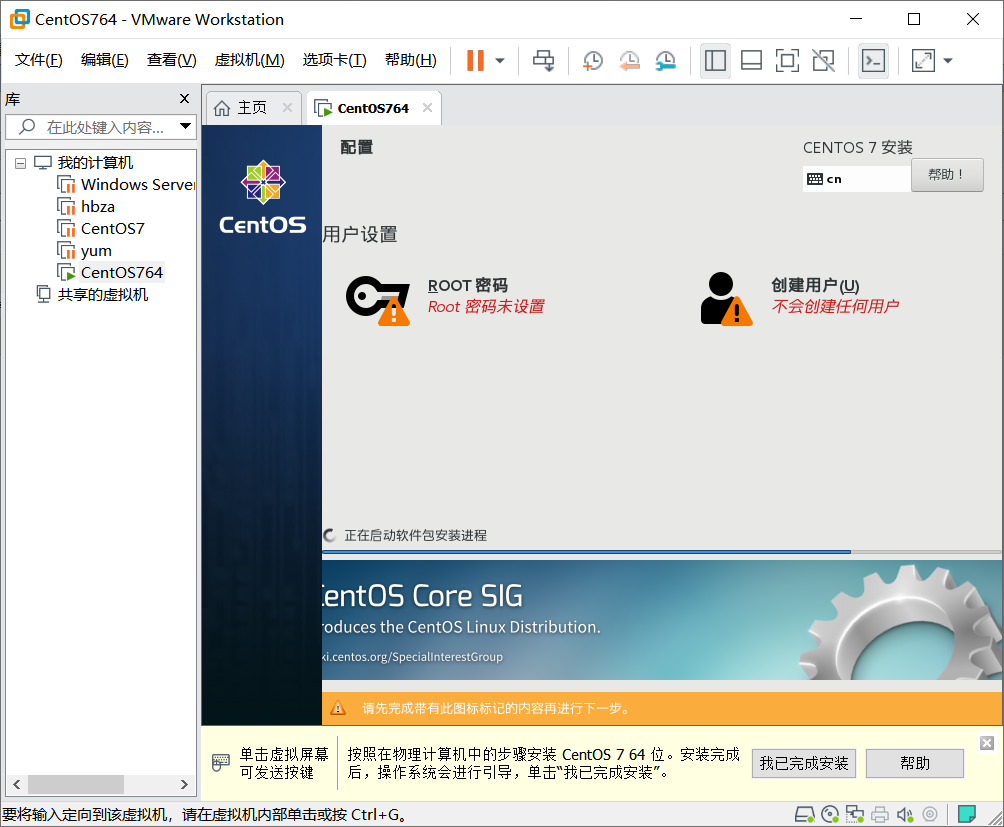
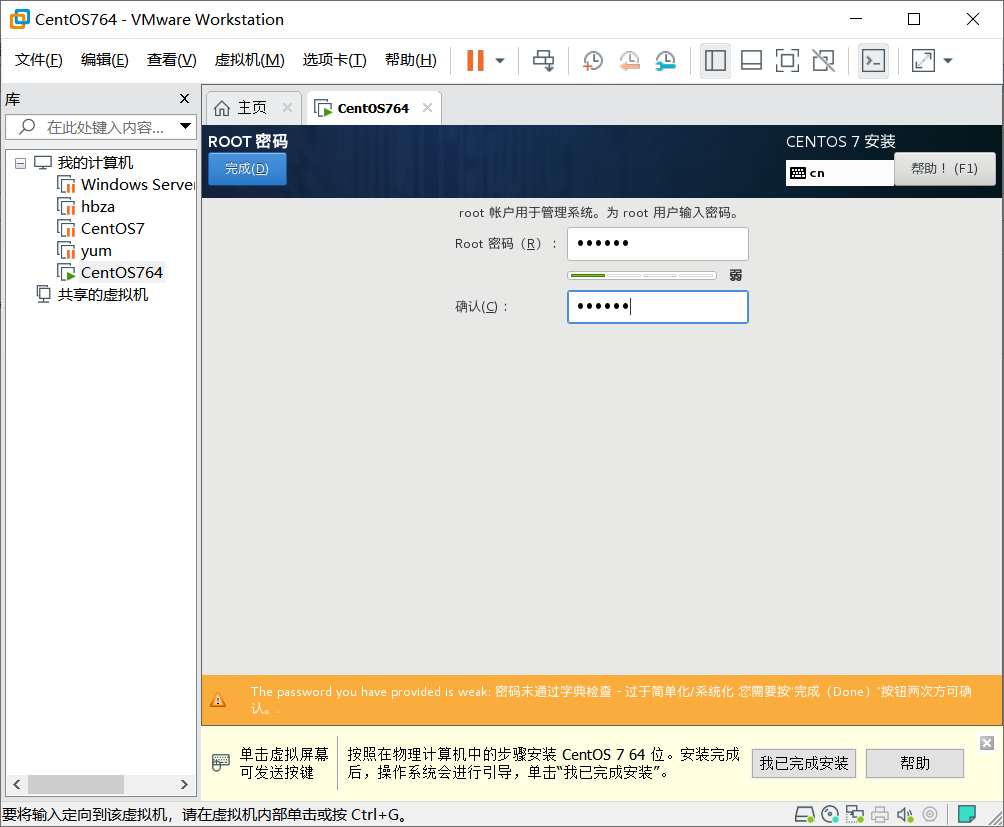
下方的进度条表示正在安装。
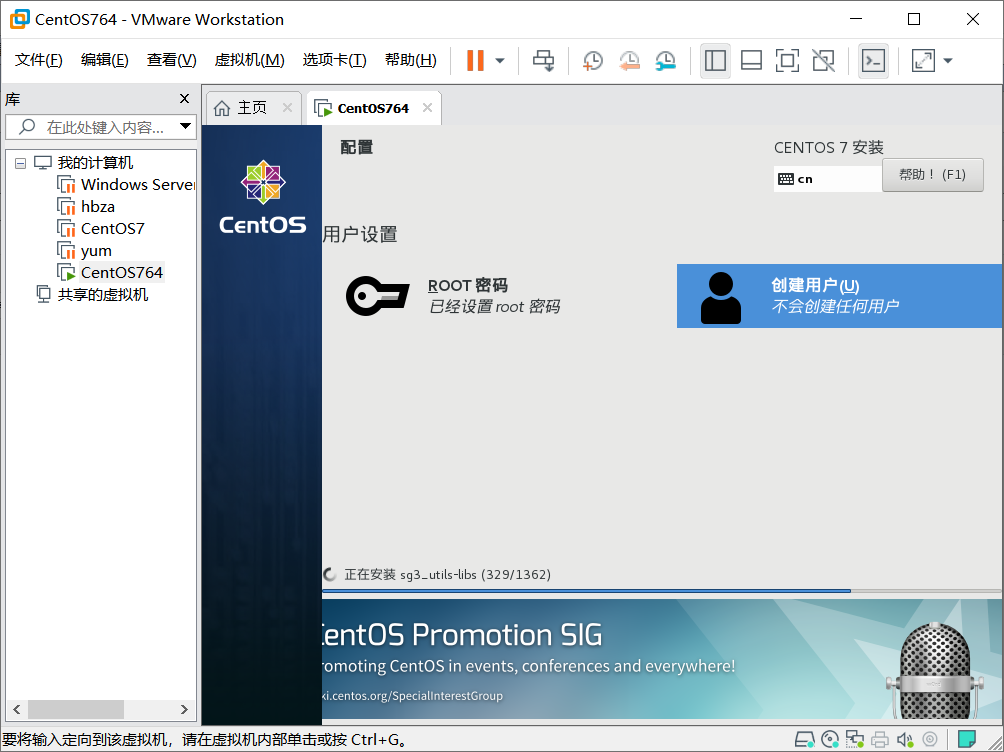
安装完毕之后重启虚拟机
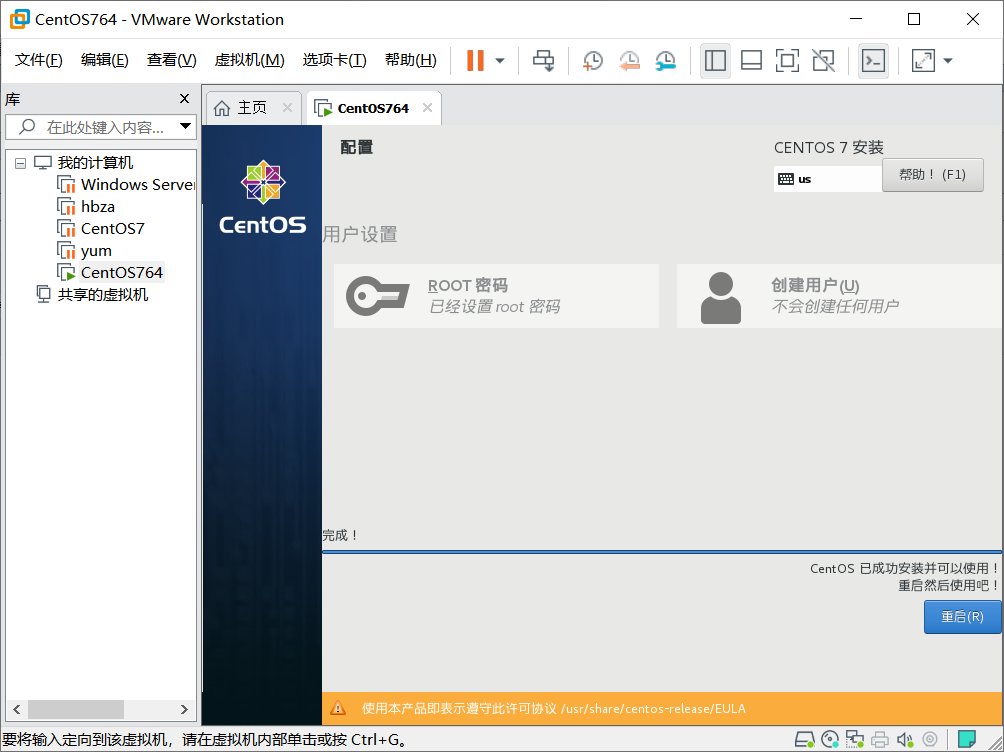
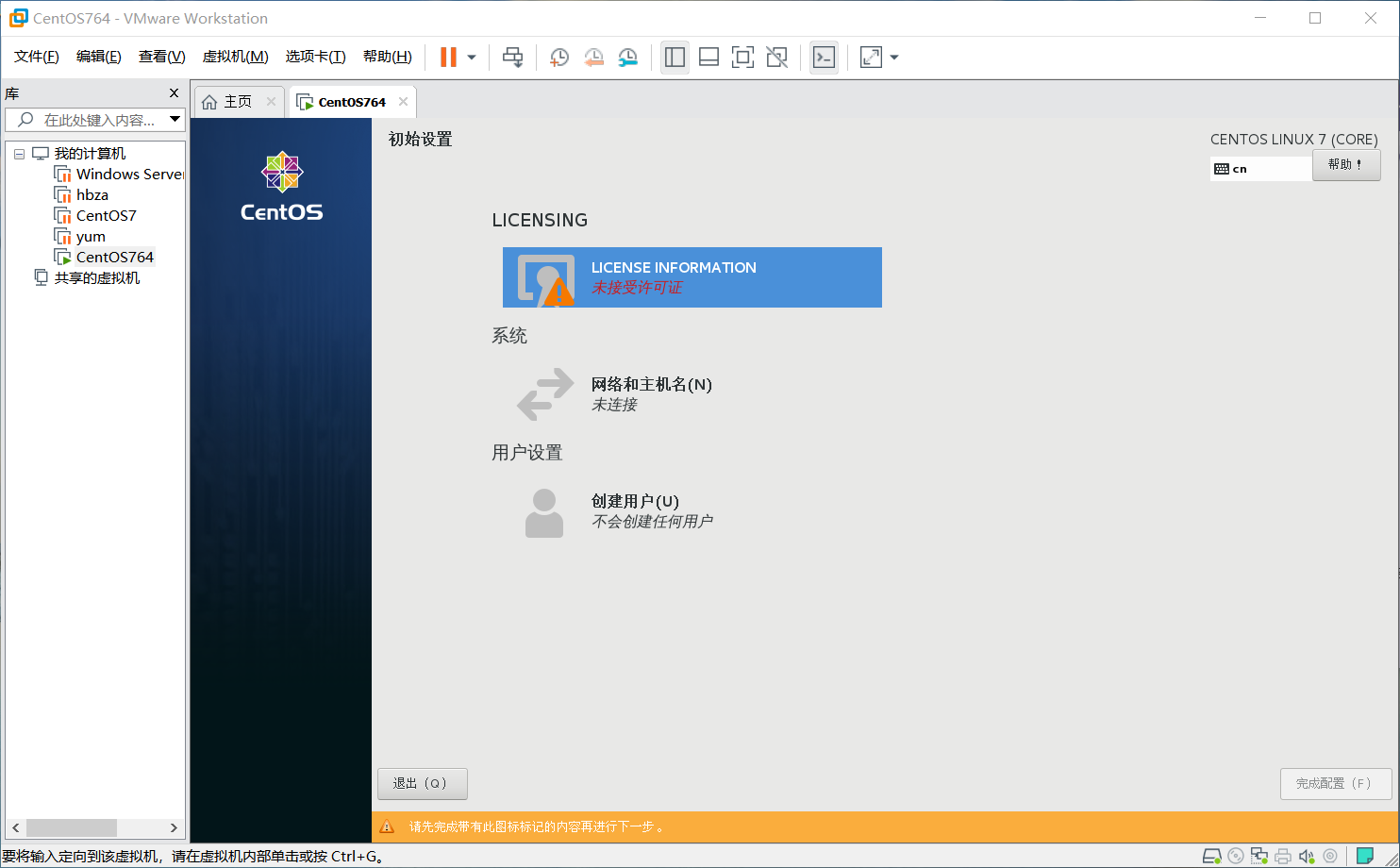
同意协议进行下一步,完成配置
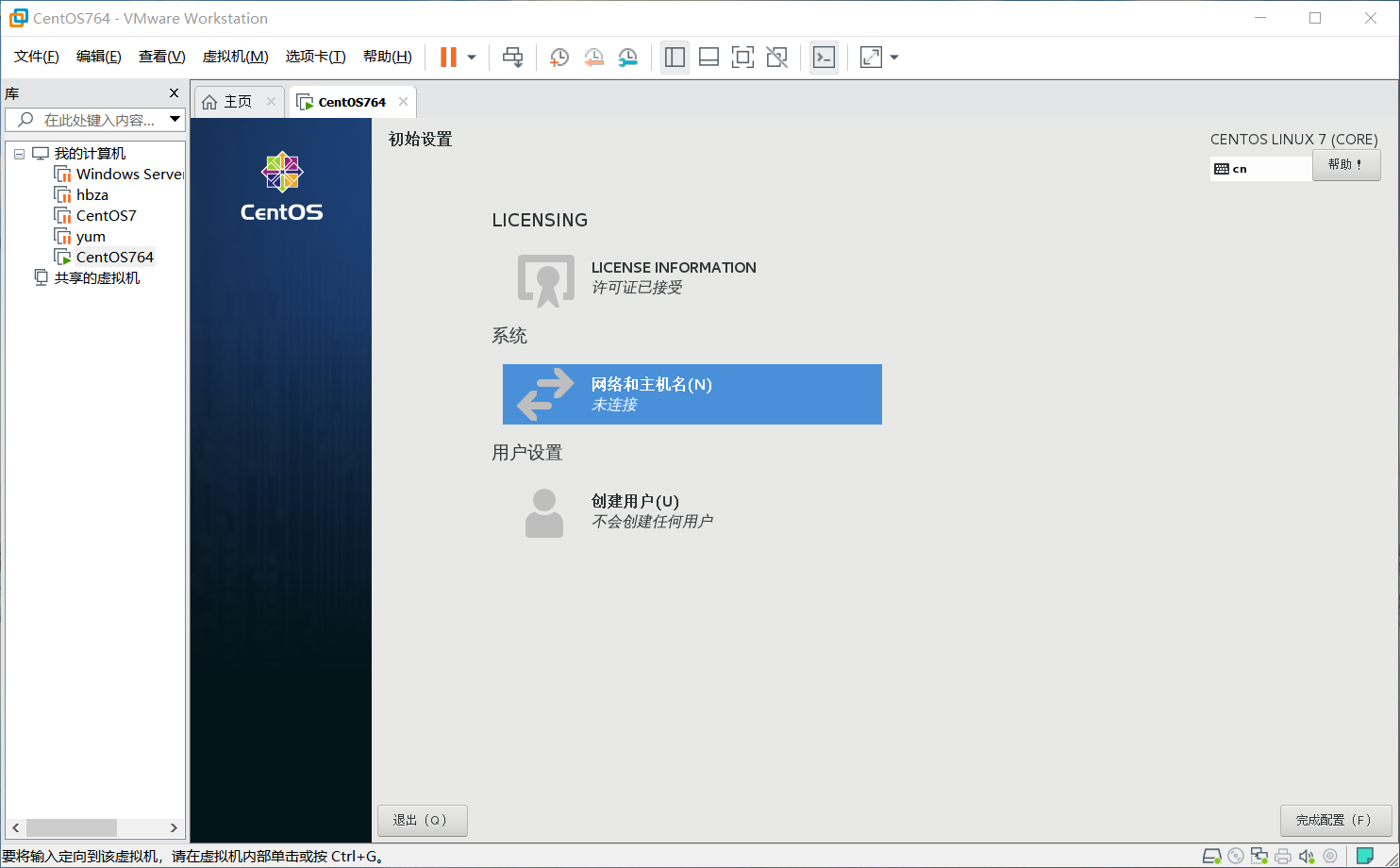
点击前进

点击前进

可以选择打开或者关闭隐私,进行下一步,前进
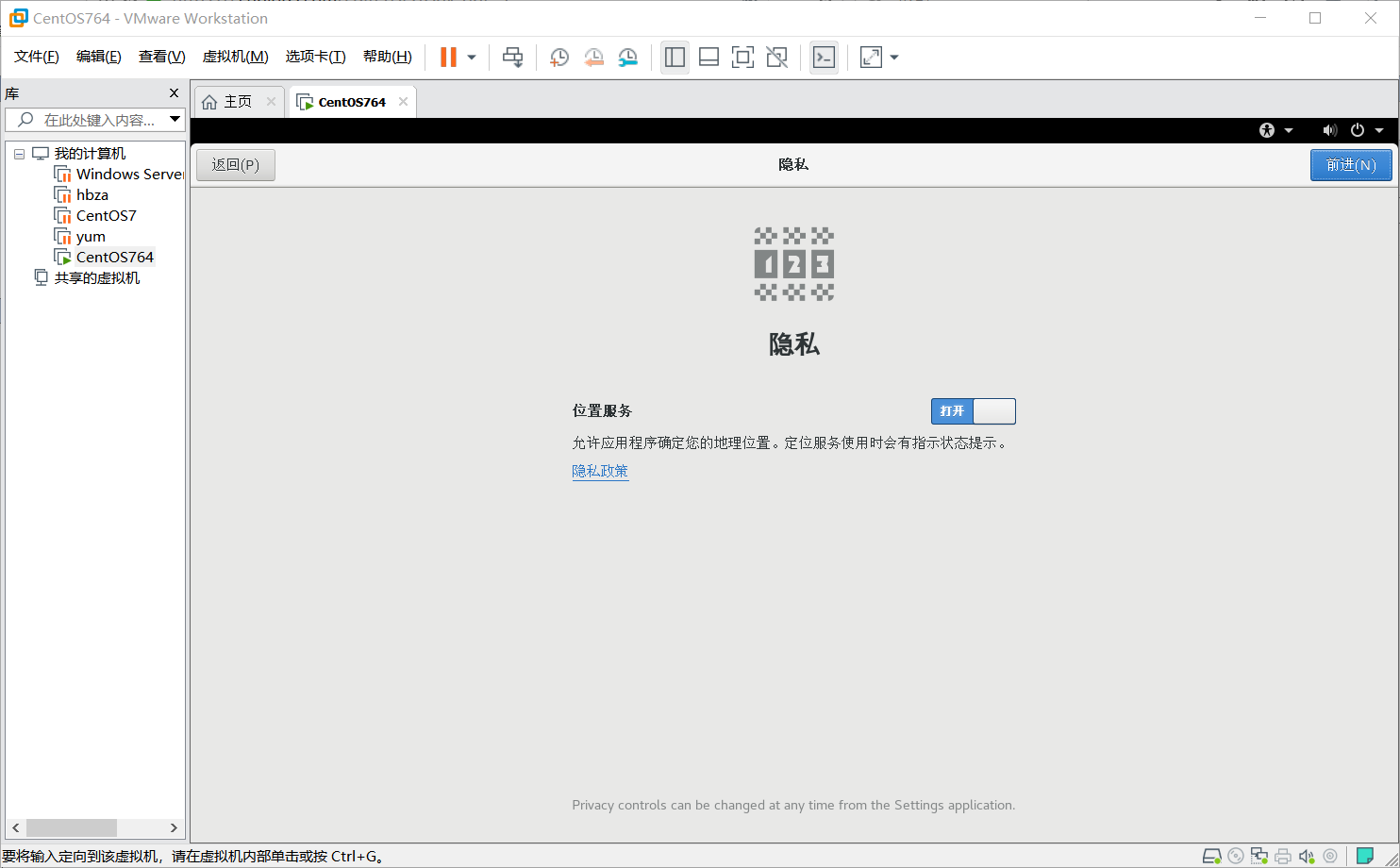
可以选择允许访问或者拒绝访问

输入上海,上海,中国 进行下一步

有的话可以添加 没有的话可以跳过
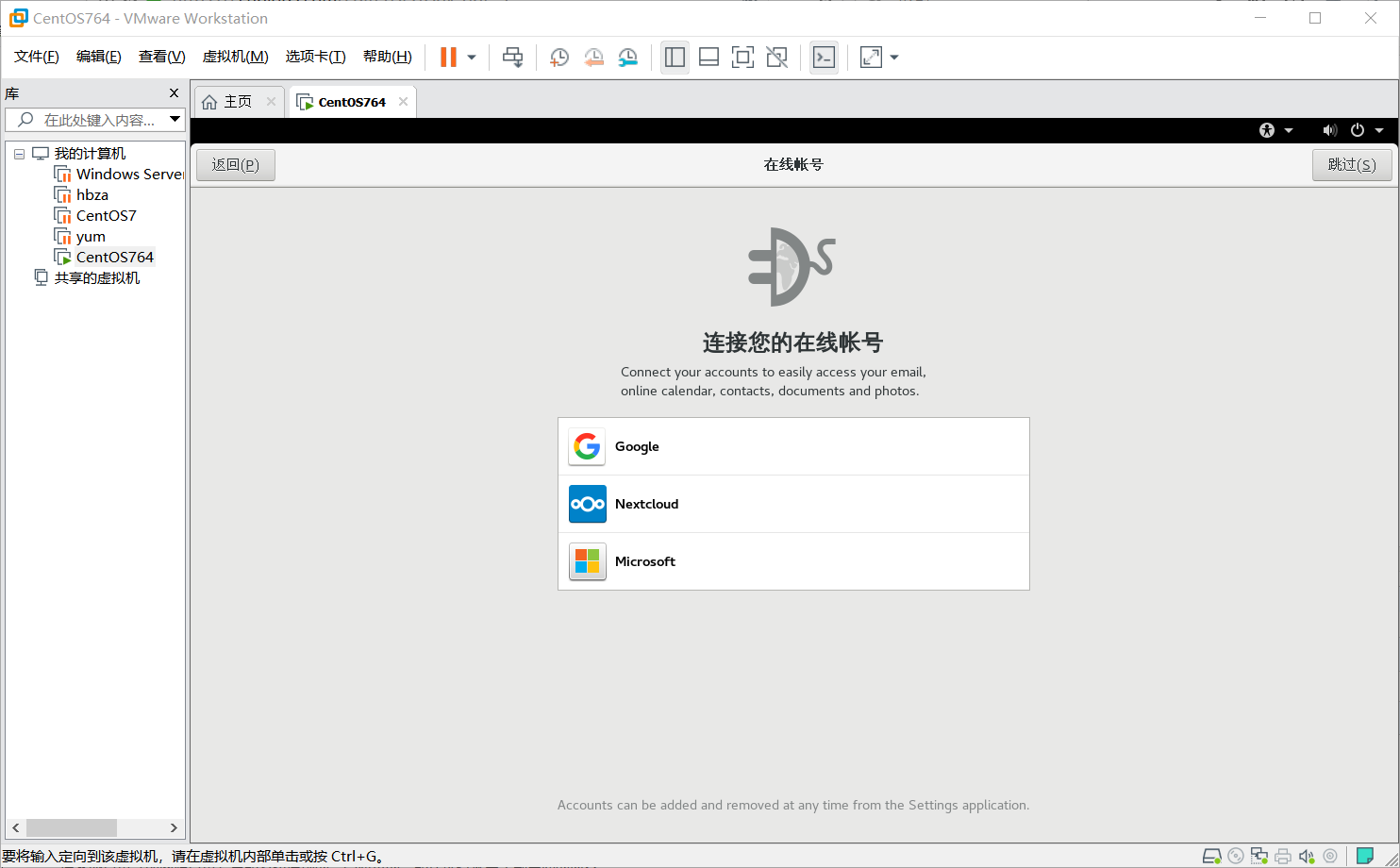
输入全名和用户名进行下一步,前进
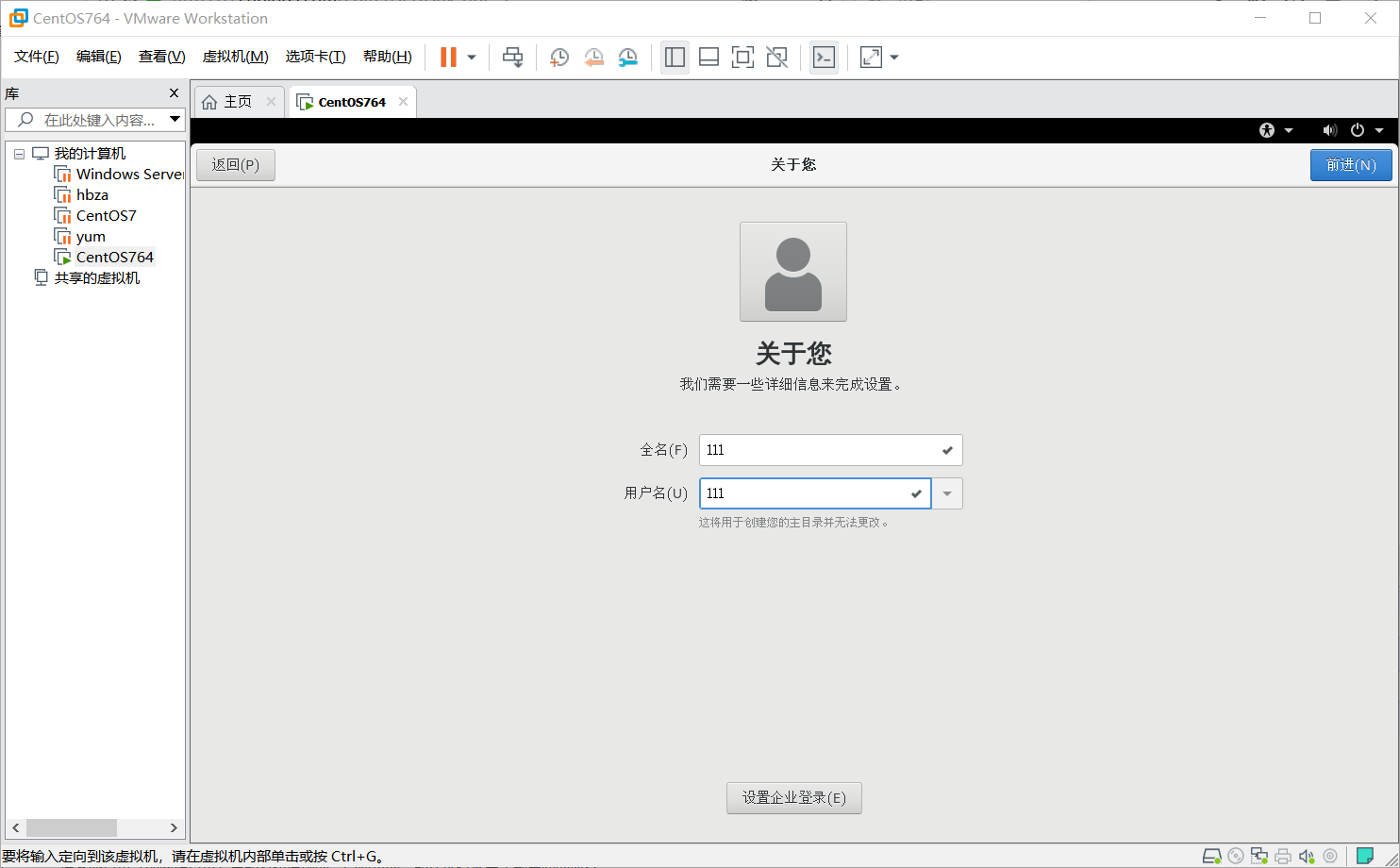
设置密码
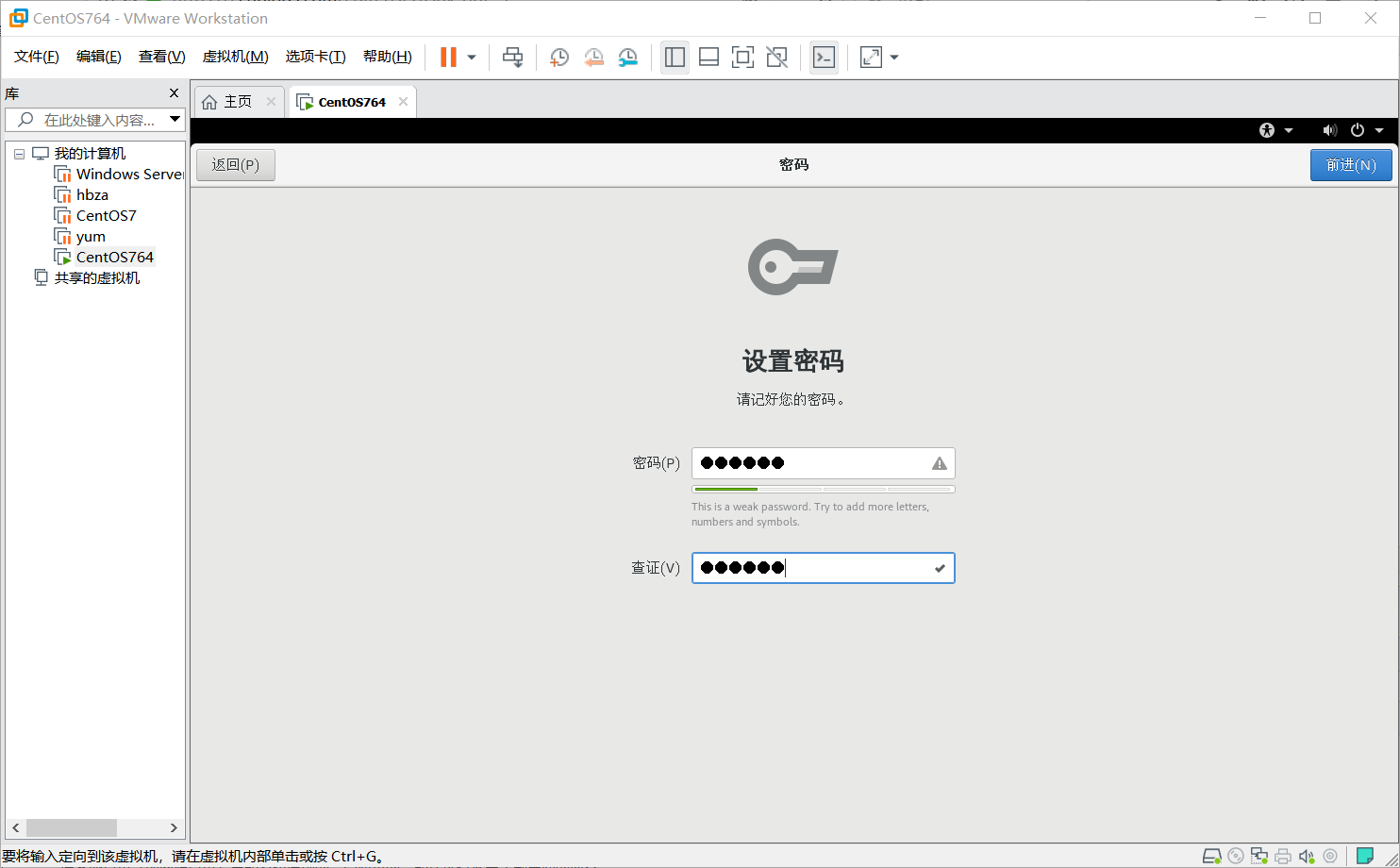
完成安装
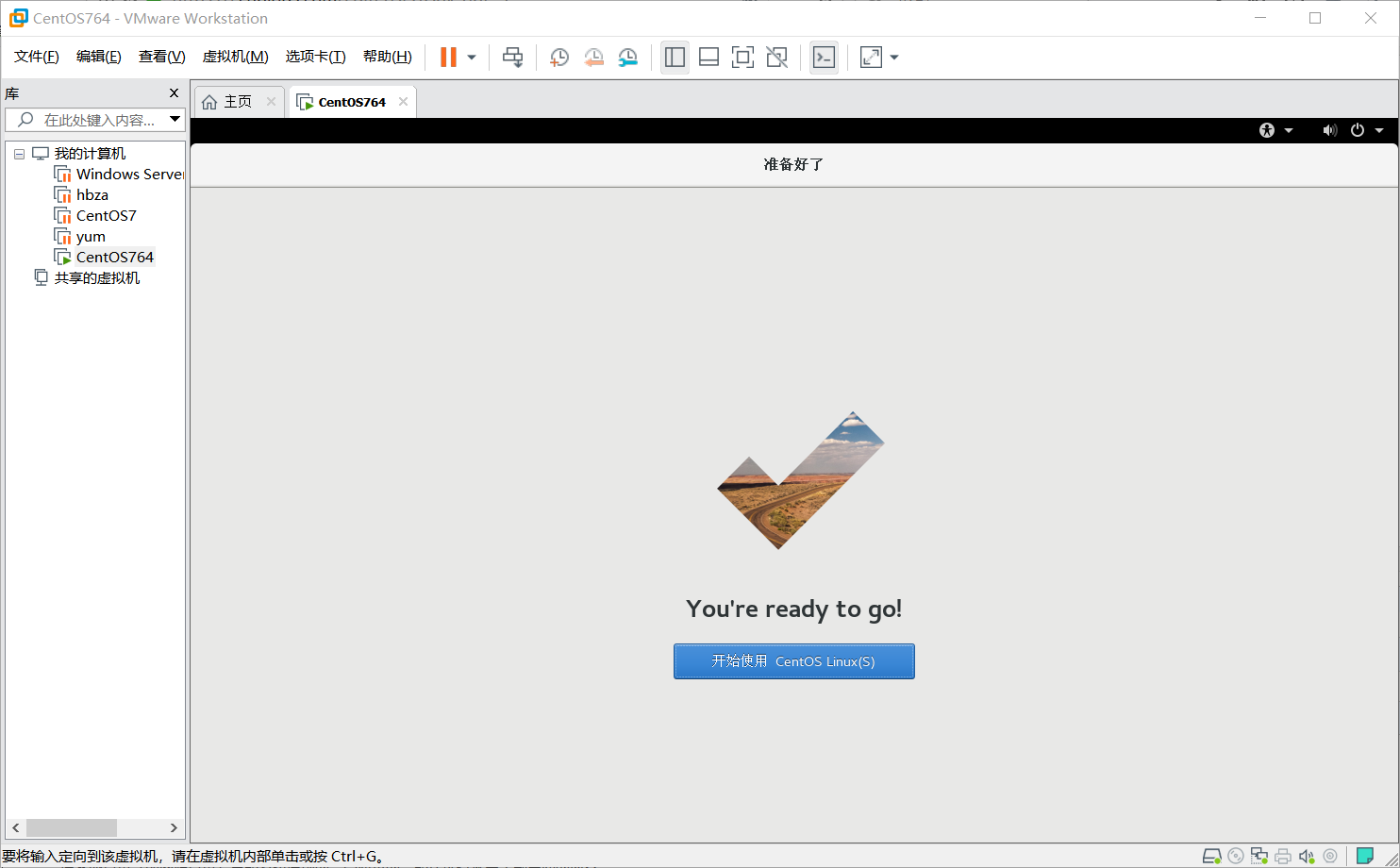
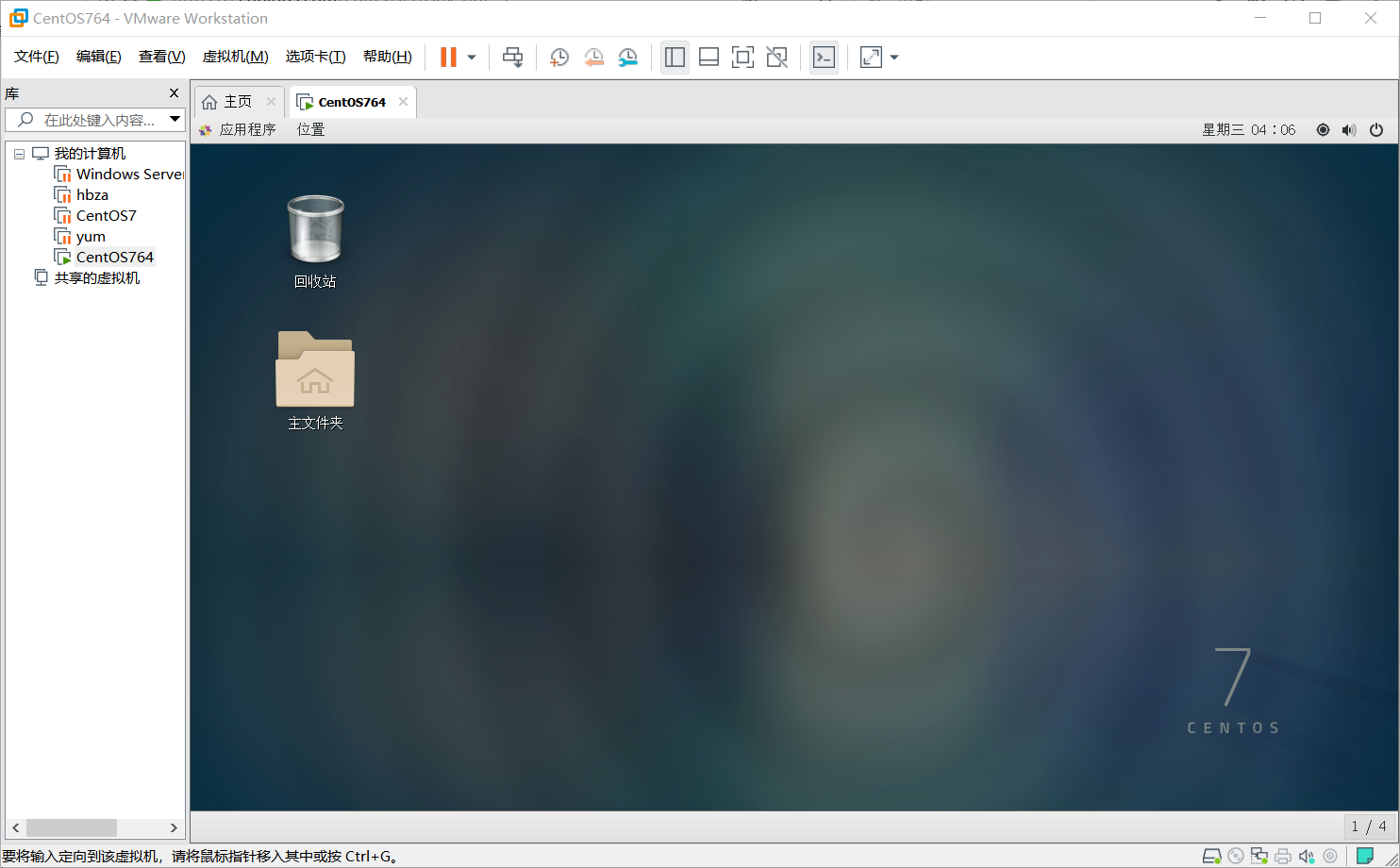
在VMware下进行的CentOS7操作系统虚拟机的安装的更多相关文章
- 在VMware下进行的Windows2008操作系统虚拟机的安装
一.VMware虚拟机的安装 首先你需要拥有一款软件VMware,这是一款虚拟机安装软件.Vmware比起Vbox收费较贵,占用资源大,但是拥有大量的资源以及拥有克隆技术,适合新手学习使用,较为专业. ...
- 在VMware下创建windows server 2008虚拟机
1.创建新的虚拟机 打开VMware软件,点击主页内创建新的虚拟机 2.进入新建虚拟机向导 点击典型,点击下一步 3.在下一步中单击稍后安装操作系统 点击下一步 4.选择操作系统类型 客户机操作系统选 ...
- 主机在无线网络的情况下,设置centos7.2虚拟机网络联通
1.vmvare中,编辑-虚拟网络编辑器 2.虚拟机设置 3.进入linux登录后 输入nmtui 4激活连接 5大功告成,输入ping www.baidu.com 发现ping通了
- 在VMware中创建一个新的虚拟机 ,安装Linux4.X系统 ,之后在此基础上安装openfiler(网络存储管理实用程序)
到此为止虚拟机的前期设置准备好了 下面来为此虚拟机添加iso镜像 (这个是在http://www.openfiler.com/community/download openfiler官网上面下载的) ...
- 虚拟机中安装CentOS7
初始安装: 1.安装新虚拟机时,选择稍后安装操作系统,这可以自己设置语言等信息 2.修改自定义硬件:为网卡生成一个mac地址,(这里需要注意,有时网卡会冲突,导致连接时好时坏,以后可以删除掉网卡,重新 ...
- 在虚拟机中安装ubuntu
初始安装: 1.安装新虚拟机时,选择稍后安装操作系统,这可以自己设置语言等信息 2.修改自定义硬件:为网卡生成一个mac地址,(这里需要注意,有时网卡会冲突,导致连接时好时坏,以后可以删除掉网卡,重新 ...
- 在fedora23中安装virtualbox, 然后实现虚拟机irtualbox 或者 vmware 下的xp操作系统
参考: http://blog.csdn.net/statdm/article/details/7756788 参考: http://www.cnblogs.com/fengbohello/p/488 ...
- Linux系统centOS7在虚拟机下的安装及XShell软件的配置
前面的话 本文将详细介绍Linux系统centOS7在虚拟机下的安装 准备工作 [系统下载] 在安装centOS7之前,首先在官网下载合适的版本 然后,选择一个链接下载即可 [虚拟机配置] 接下来,需 ...
- VMware下安装centos7及网络配置
之前遇到过用虚拟机安装上centos7上不了网,昨天解决了,但是手抽删错了,把centos7误删了,今天就一起安装下. 首先打开VMware,我这里用的版本是VMware12,然后我们新建虚拟机 下一 ...
随机推荐
- RMAN备份归档日志ORA-19575
RMAN备份归档日志ORA-19575 一.问题描述 1)环境oracle 10g; 2)报错现象RMAN进行备份归档报错失败ORA-19575 二.问题处理 1)根据客户说明的现象,百度了一波(详见 ...
- 项目一:ssm超市订单管理系统
声明:项目参考于课程教材,学习使用,仅在此记录 项目介绍 ssm超市订单管理系统,功能模块有订单管理,供应商管理,用户管理,密码修改,退出系统,管理模块中包括基本的增删改查 集成工具使用idea,基于 ...
- docker相关概念介绍
关键词:docker容器与docker镜像 他们之间的关系是docker容器通过docker镜像来创建 docker镜像就是些像ubuntu15.10,ubuntu14.2一样的系统 docker容器 ...
- 2019.10.15 CSP初赛知识点整理
初赛需要的知识点整理如下: (1)计算机的硬件组成与基本常识 (2)单位/进制的转换 (3)进制/逻辑运算相关 (4)概率与期望 (5)排序的各种性质 (6)简单数据结构的使用(栈.队列.链表等) ( ...
- cocos2d-x 3.2,Label,Action,Listener,Menu Item等简单用法
转载自:http://blog.csdn.net/pleasecallmewhy/article/details/34931021 创建菜单(Menu Item) // 创建菜单 auto menuI ...
- 重大升级!SEER见证人,您的节点需要在10月28日前更新
SEER的区块链底层目前还处于不断完善中.一些新的完善更新会为区块链的基础设施--节点软件添加新的功能.理事会将会就是否接受新的节点版本进行共识投票,如果提案投票通过,将要求所有见证人在指定时间前将节 ...
- CVE-2019-0708(非蓝屏poc)远程桌面代码执行漏洞复现
玩了几天 刚回成都 玩电脑复现一下~ 内核漏洞原理暂时 没看懂 别问 ,问就是不懂 0x01 复现环境和Exp准备 漏洞影响范围 Windows 7 Windows Server 2008 R2 W ...
- ThinkPHP架构(一)-TP原理及路径问题及后台实现实例
一直用CSDN的博客,由于域名当时注册写的不合适,现在想来博客园写博客,以后要坚持写啦,记录自己的技术学习路程 本人两个月前,刚完成基于PHP的研会门户网站,虽然实现了基本功能,但感觉技术有些单薄,便 ...
- PMP 项目管理第六版- 组织治理与项目治理之间的关系
组织治理: 1.组织治理通过制定政策和流程,用结构化方式指明工作方向并进行控制,以便实现战略和运营目标. 2,组织治理通常由董事会执行,以确保对相关方的最终责任得以落实,并保持公平和透明. 项目治理: ...
- std::this_thread::yield/sleep_for
std::this_thread::yield(): 当前线程放弃执行,操作系统调度另一线程继续执行.. std::this_thread::sleep_for(): 表示当前线程休眠一段时间,休眠期 ...
